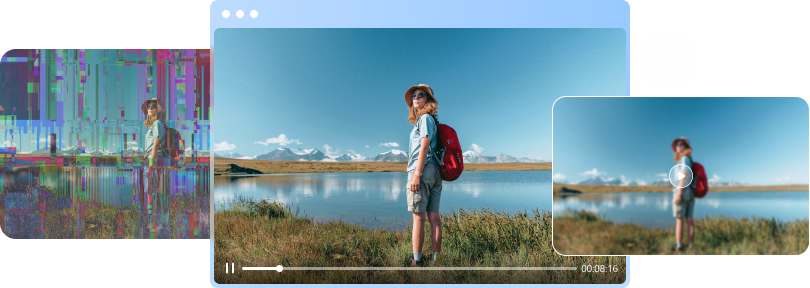Navigare nel mondo del video editing con CapCut ma infastidito dalla filigrana? Questo articolo è la tua soluzione. CapCut è una popolare app di editing video, ma la filigrana nella sua versione gratuita può essere una distrazione. Non preoccuparti, ti abbiamo coperto.
In questa guida, riveleremo un metodo semplice e veloce per scaricare video CapCut senza filigrane. Otterrai video di alta qualità e senza filigrana in pochi secondi. Quindi, che tu sia un creatore di contenuti esperto o un principiante che esplora il mondo CapCut, questa guida facile da seguire ti aiuterà a goderti i tuoi video senza interruzioni. Sei pronto a tuffarti? Iniziamo!
In questo articolo
Perché scaricare video su CapCut?
Prima di conoscere il processo di download del video CapCut, ecco qualcosa che dovresti sapere. Scarica i tuoi video CapCut può essere utile per diversi motivi:
- Visualizzazione offline: Una volta scaricato, puoi visualizzare i tuoi video in qualsiasi momento senza una connessione Internet. Ottimo per guardare in movimento quando i dati o il WIFI sono spotty.
- Flessibilità di condivisione: I video scaricati possono essere facilmente condivisi su piatteforme come app di messaggistica, social media, siti Web, ecc. Senza perdita di qualità.
- Modifiche aggiuntive: È possibile utilizzare altri software di editing avanzati come Premiere Pro per perfezionare ulteriormente le esportazioni CapCut prima della finalizzazione.
- Possiedi le tue creazioni: Scaricando, hai la piena proprietà dei tuoi video CapCut invece di vivere esclusivamente all'interno dell'app. Hai la libertà di utilizzarli nel modo che preferisci.
Come scaricare video su CapCut
Scarica le tue creazioni direttamente da CapCut richiede solo pochi semplici passaggi. Ecco i semplici passaggi per scaricare il video CapCut :
Passo 1: Apri il tuo progetto CapCut completato e tocca l'icona di esportazione (segno a freccia in alto) nell'angolo in alto a destra.
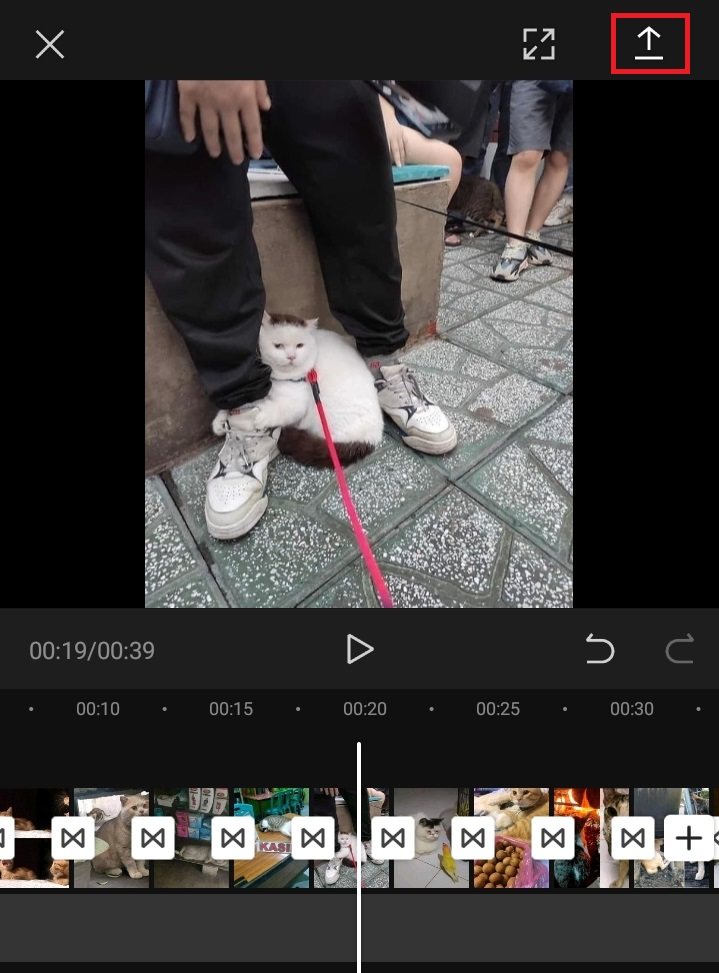
Passo 2: Seleziona "Salva il video nella fotocamera Roll" o "Salva video a file". Il rullino salva solo il video MP4 mentre File esporta il file di progetto.
Passo 3: Regola le impostazioni di esportazione video come risoluzione e proporzioni, se lo si desidera. 16:9 1080p o 720p sono raccomandati.
Passo 4: Tocca "Esporta" e lascia che il processo video. L'MP4 finale verrà salvato direttamente sul rullino fotografico o sull'app dei file.
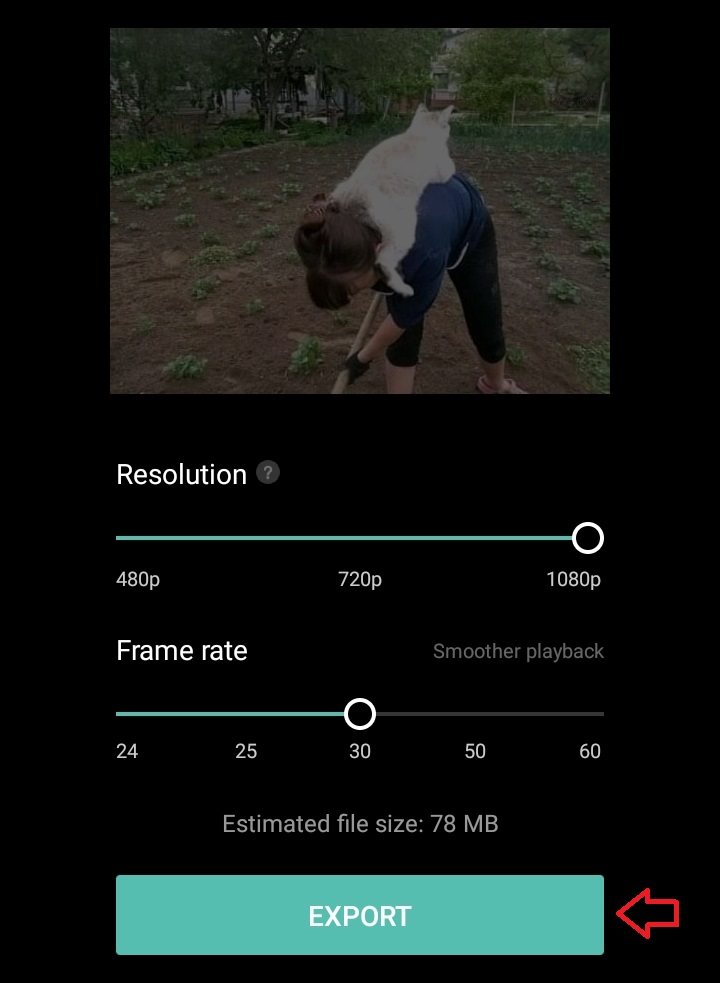
Il logo e la filigrana del marchio CapCut saranno ancora presenti quando si utilizza l'esportazione diretta predefinita, anche nel rullino fotografico o nei file. I metodi più avanti nell'articolo mostreranno come rimuovere completamente le filigrane.
Come scaricare video CapCut senza filigrane
All'interno di questa sezione, ti guideremo attraverso un processo passo-passo di download di video di CapCut senza filigrana, dimostrando come eliminare la filigrana su CapCut usando diversi metodi.
Metodo 1: Elimina la clip finale
Il modo più semplice per esportare un video pulito senza la filigrana CapCut consiste semplicemente nel rimuovere la clip finale contenente il marchio. Ecco come scaricare video CapCut senza filigrana:
Passo 1: Avvia CapCut e avviare un nuovo progetto, aggiungendo il clip video desiderato per modificare che si desidera senza filigrana.
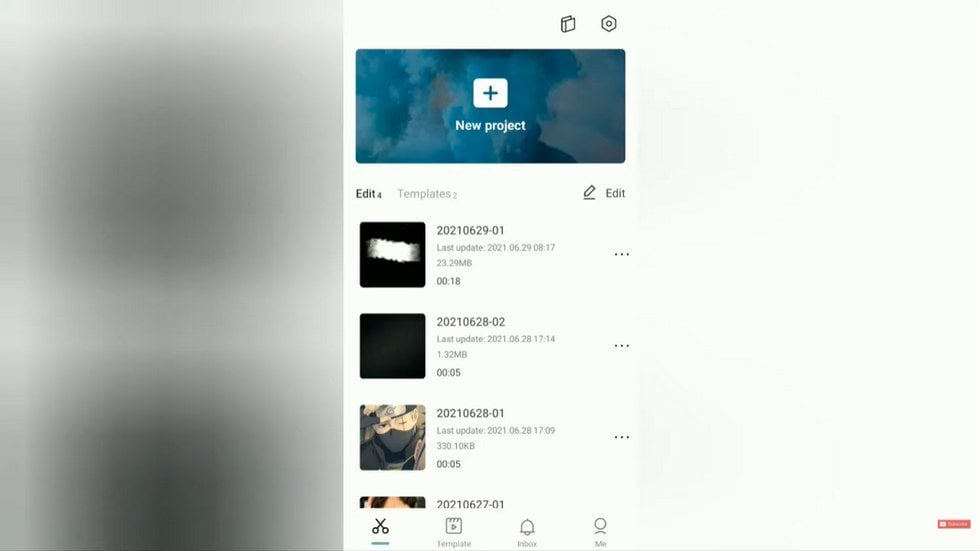
Passo 2: Una volta completata la modifica, scorri il cursore della timeline fino alla fine dove appare una clip separata con il logo di CapCut - questo viene inserito automaticamente.
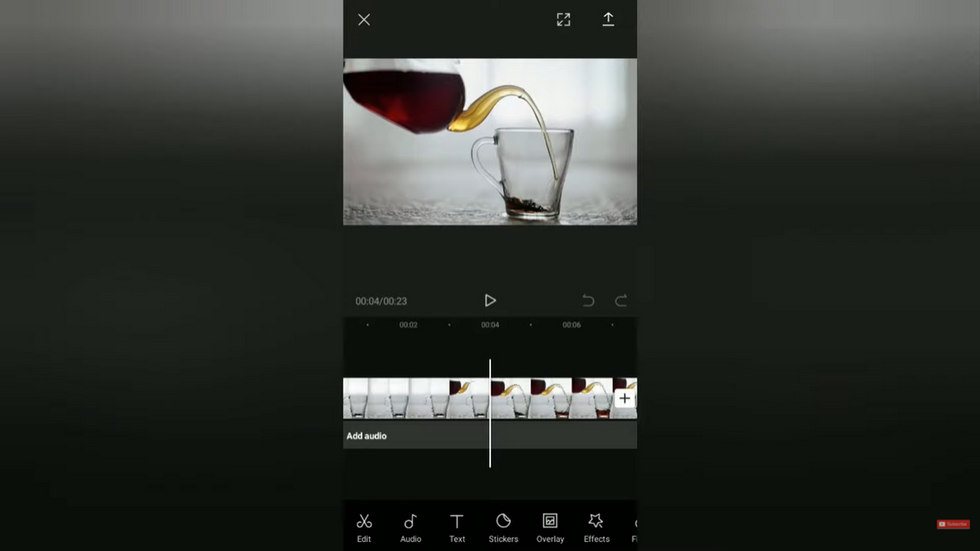
Passo 3: Tocca per selezionare la clip finale sulla timeline contenente il logo, quindi scegli l'icona del cestino in basso per eliminarla definitivamente.
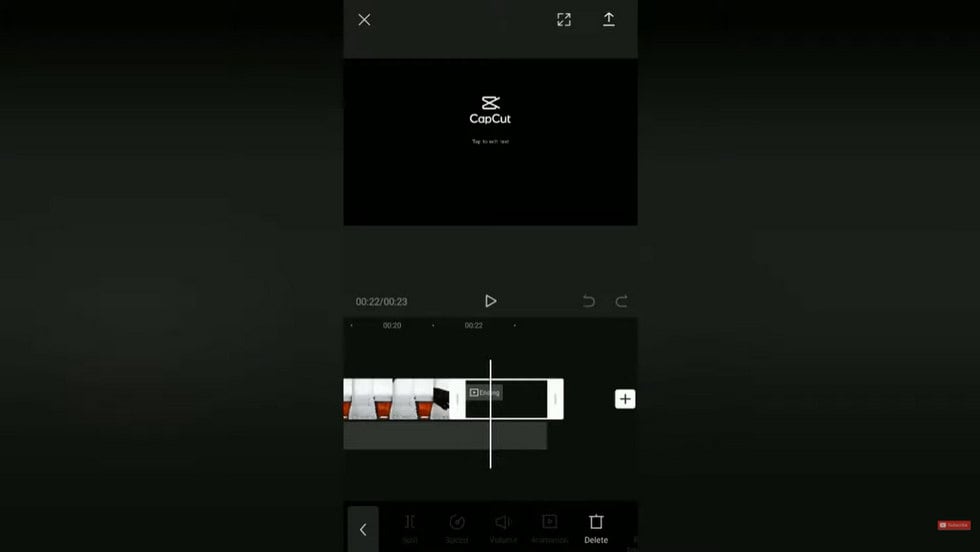
Passo 4: Termina le modifiche finali necessarie, quindi tocca la freccia di esportazione nell'angolo in alto a destra come al solito. Scegli di salvare il video direttamente sul tuo rullino fotografico o di condividerlo sulle piattaforme social.
Il video esportato ora salterà completamente la clip finale marchiata e salverà senza filigrane applicate per una facile condivisione ovunque! Basta essere consapevoli che alcuni secondi finali di filmati saranno tagliati per sollevare la filigrana - un piccolo sacrificio per tutti i video naturali.
Metodo 2: Utilizza l'opzione Esporta senza filigrana
CapCut offre anche un'impostazione di esportazione dedicata solo per ottenere video puliti meno loghi di grandi dimensioni. Ecco come funziona:
Passo 1: Apri l'app CapCut sul tuo telefono e vai a Templates. Scegli il modello che meglio si adatta alla tua visione video.
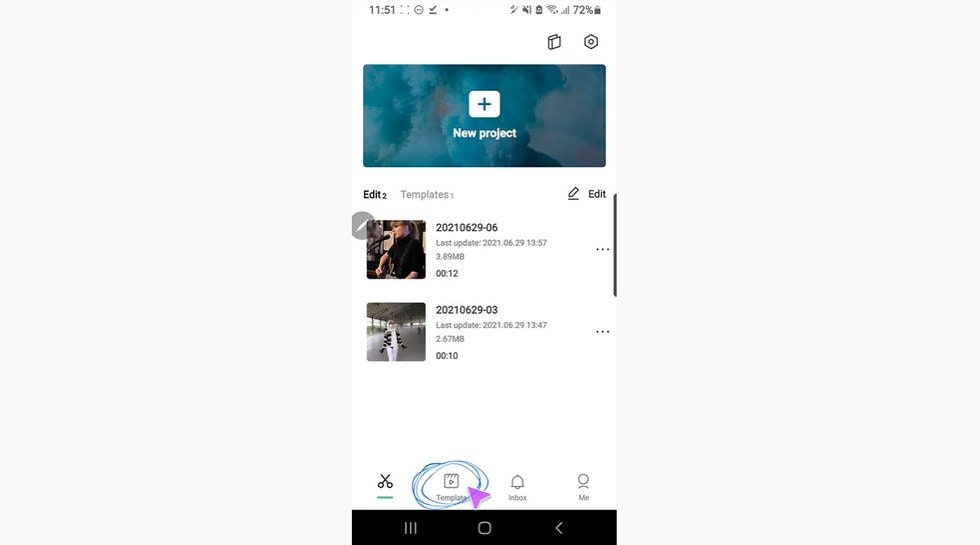
Passo 2: Dopo aver selezionato un modello, personalizzalo in base alle tue preferenze. Aggiungi file multimediali, regola il ritaglio, inserisci musica o applica vari effetti video per adattarlo a tuo piacimento.
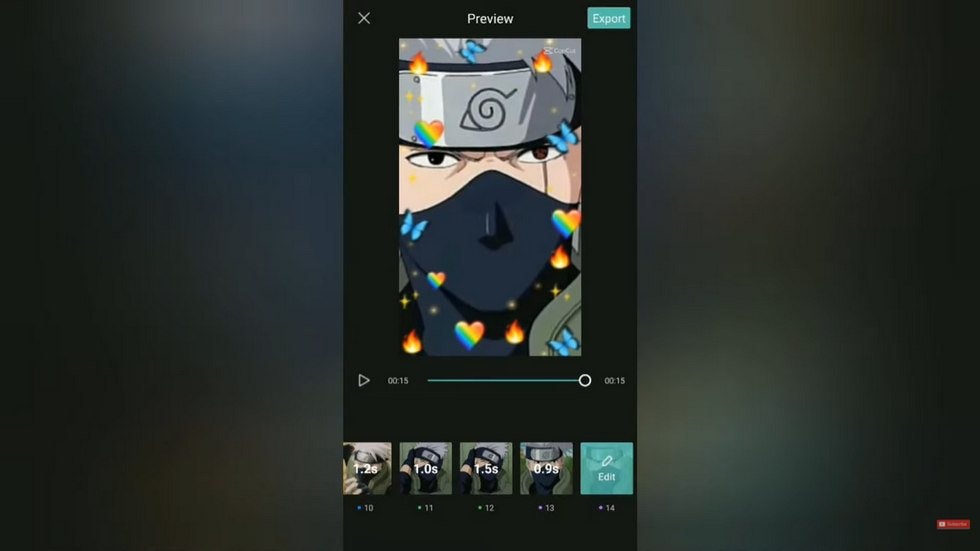
Passo 3: Una volta completate le modifiche video, individuare l'opzione Export nell'angolo in alto a destra dello schermo. Apparirà una finestra pop-up con due opzioni: Esporta senza filigrana ed Esporta Optare per l'esportazione senza filigrana per garantire la rimozione della filigrana dal modello di video CapCut.
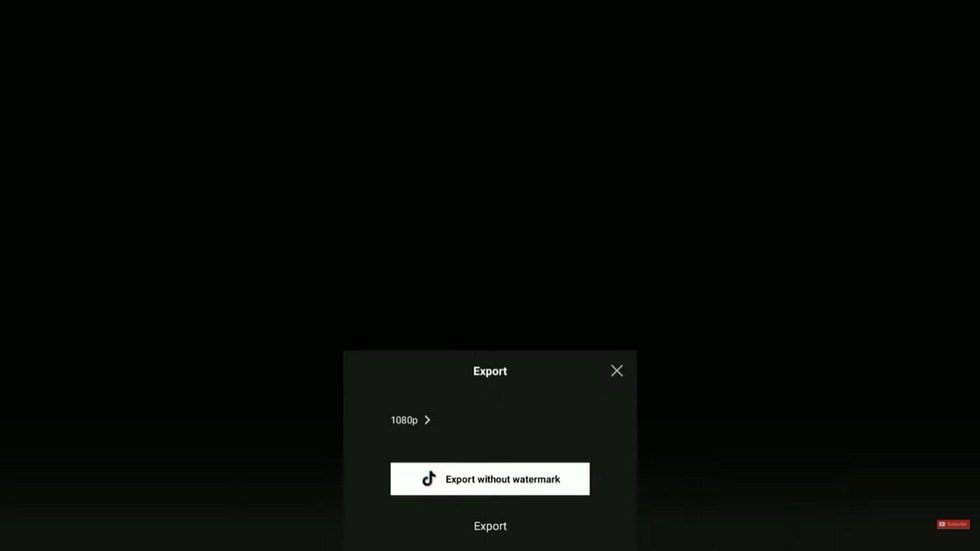
Metodo 3: Registrazione dello schermo
Il modo infallibile per catturare video CapCut senza filigrane è da registrazione dello schermo la riproduzione. Ecco il processo per il download di video CapCut senza filigrana:
Passo 1: Apri il tuo progetto CapCut e riproducilo completamente una volta durante la registrazione dello schermo.
Passo 2: Tagli l'inizio/fine della registrazione dello schermo per includere solo la riproduzione CapCut. La registrazione dello schermo di alta qualità può ora essere salvata direttamente sul rullino fotografico senza filigrana.
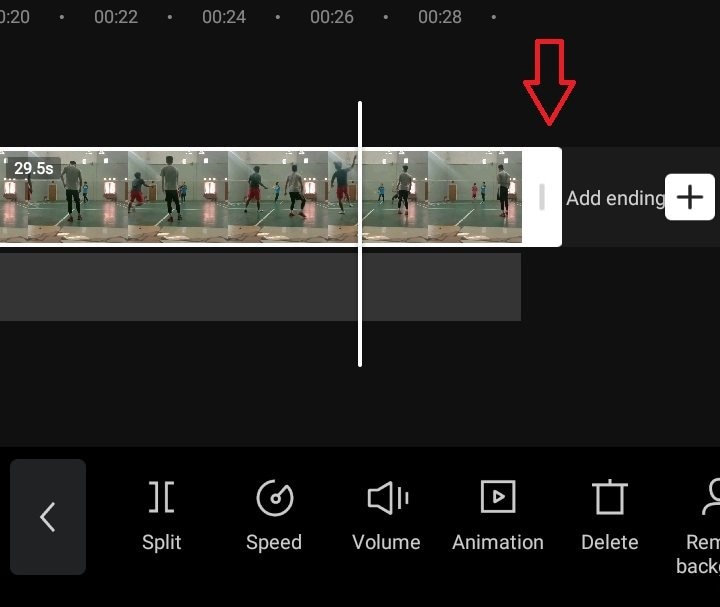
Metodo 4: Utilizzi un Capcut Online Video Downloader Tool
VidBurner si distingue come un eccezionale downloader di video, consentendo download di video di alta qualità senza sforzo. Salva facilmente i video sul tuo telefono, PC o tablet con la massima qualità utilizzando il nostro downloader, accessibile direttamente tramite il tuo browser. Non è richiesta alcuna installazione di software, in quanto supporta perfettamente sia i dispositivi Windows che Mac.Segui questi passaggi per iniziare:
Passo 1: Apri CapCut, trova il video che desideri scaricare e copia il suo URL dalla barra degli indirizzi o dall'opzione "Share" all'interno dell'app.
Passo 2: Avvia qualsiasi browser web. Vai a VidBurner online CapCut downloader sito web e incollare l'URL del video. Quindi cliccare sul pulsante "Download" per avviare il processo.
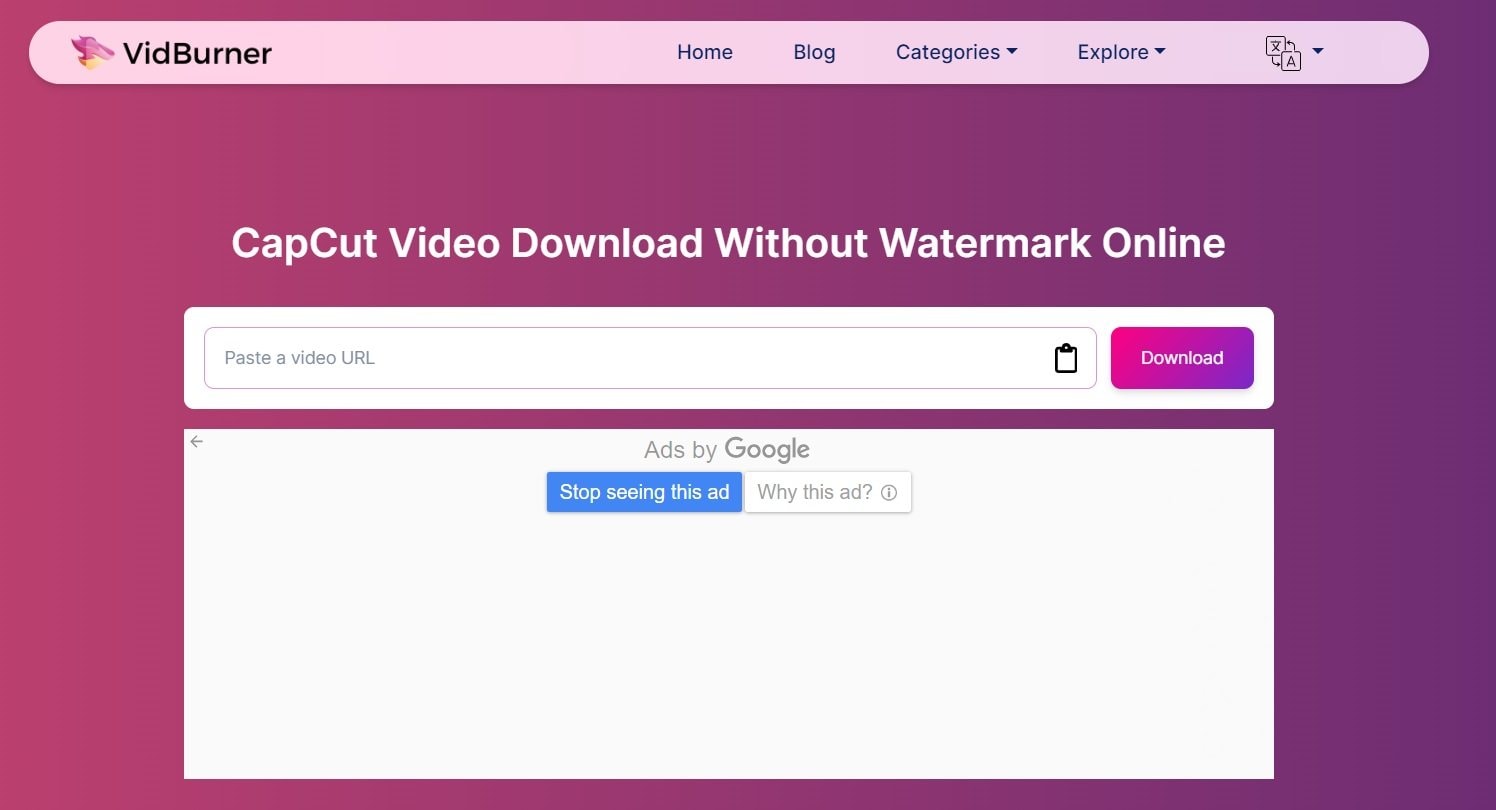
Passo 3: Una volta completato il download, assicurati che il video sia stato salvato sul tuo dispositivo senza filigrane. Apri il file scaricato per confermare.
Come riparare il video CapCut scaricato corrotto
Dopo aver scaricato le tue creazioni CapCut lucidate, vuoi che sembrino perfette per la condivisione ovunque. Non è vero? Ma a volte le esportazioni video possono diventare danneggiati o danneggiati - lasciandoli non visualizzabili con problemi come nessun suono, schermate nere , in ritardo, e altro ancora.
Prima di farti prendere dal panico, la buona notizia è che i video CapCut con problemi sono riparabili grazie a potenti strumenti come Wondershare Repairit.
Wondershare Repairit offre una funzione di riparazione di video online incredibilmente utile sul suo sito Web che può correggere automaticamente i filmati danneggiati senza perdita di qualità o ricodifica. Invia in modo sicuro il file problematico ai server cloud di Repairit, corregge meticolosamente eventuali errori e quindi restituisce un download riproducibile incontaminato.
Ecco i passaggi per riparare i video CapCut danneggiati con Wondershare Repairit riparazione video online.
Passo 1: Vai al sito di riparazione video online di Repairit e tocca il pulsante " Aggiungi " per caricare il tuo video CapCut danneggiato.

Passo 2: Premi il pulsante "Ripara". Attendi qualche secondo affinché l'intelligenza artificiale online di Repairit esegua la scansione del filmato e inizi a risolvere automaticamente eventuali problemi rilevati.

Passo 3: Una volta completato, vedrai un'anteprima che conferma il successo del restauro. Toccare l'icona "Play" per vedere l'anteprima del file video riparato.

Passo 4: Scarica l'MP4 riparato sul tuo dispositivo - ora giocherà perfettamente. In pochi minuti, puoi avere qualsiasi esportazione CapCut distorta salvata con grazia e di nuovo funzionante, indipendentemente dal livello di danno o corruzione, grazie allo strumento di riparazione online istantanea senza problemi di Repairit.
Conclusione
Ed eccolo qui! Una guida completa per scaricare le tue incredibili modifiche video CapCut sul tuo dispositivo o cloud storage in modo rapido, semplice e senza filigrane fastidiose che rovinano i fotogrammi.
Abbiamo coperto la gamma di opzioni di esportazione per scaricare senza filigrana video CapCut , dal salvataggio diretto alla rimozione strategica delle clip fino alla registrazione dello schermo infallibile. Ogni metodo garantisce video nitidi e condivisibili privi di loghi. Molta flessibilità in base alle esigenze del progetto.
Abbiamo anche fatto in modo di evidenziare lo strumento online Repairit di Wondershare che può comodamente risolvere anche le esportazioni di video CapCut drasticamente danneggiate ripristinando meticolosamente i filmati danneggiati. Nessun creatore deve mai più perdere un progetto amato grazie al loro restauro all'avanguardia basato sul web.
FAQ
Quali passi devo seguire per scaricare video CapCut senza filigrana?
I passaggi esatti possono variare in base al metodo che si sta utilizzando, ma in generale, è necessario utilizzare un downloader online o un software che offre una funzione "senza filigrana". Si dovrebbe copiare l'URL del video CapCut, incollarlo nel downloader, e selezionare l'opzione 'no watermark' prima di avviare il download.È necessario un software o uno strumento specifico per scaricare video CapCut senza filigrana?
Sì, ci sono vari strumenti disponibili online che consentono di scaricare video CapCut senza filigrane. Alcuni esempi includono 'Online Video Converter', 'DownloadHelper', e 'VideoProc'. Ricordati di utilizzare sempre strumenti che rispettino le leggi sul copyright.Ci sono considerazioni legali quando si scaricano video CapCut senza filigrana?
Sì, è importante notare che il download di video può violare i diritti d'autore dei creatori di contenuti. Assicurati sempre di avere l'autorizzazione del creatore originale o che il video sia di pubblico dominio prima di scaricarlo e utilizzarlo. Se non sei sicuro, è meglio consultare un professionista legale.